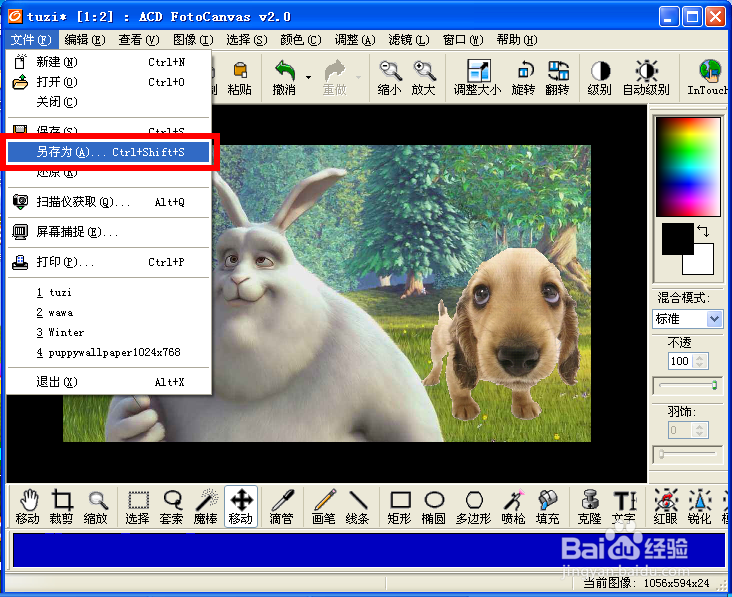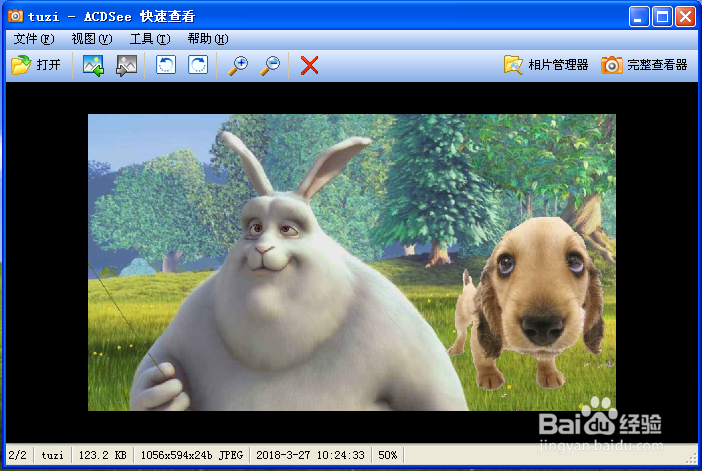1、打开acdsee工具窗口,接着把要抠图的图片拖放进去并双击打开。
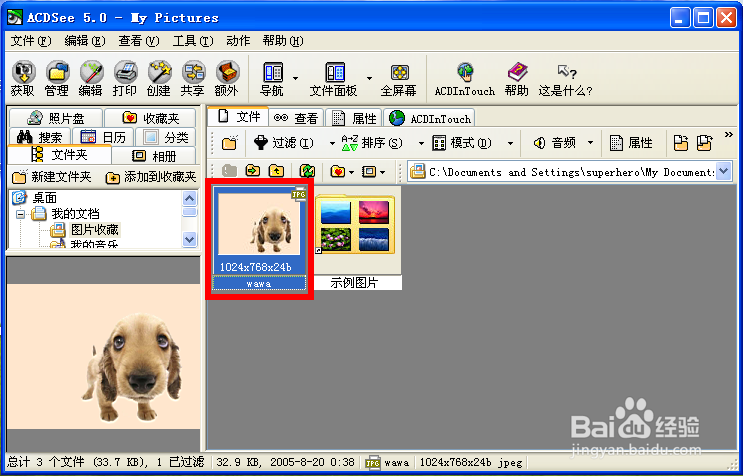
2、接着选择顶部的“编辑器”进入编辑窗口。
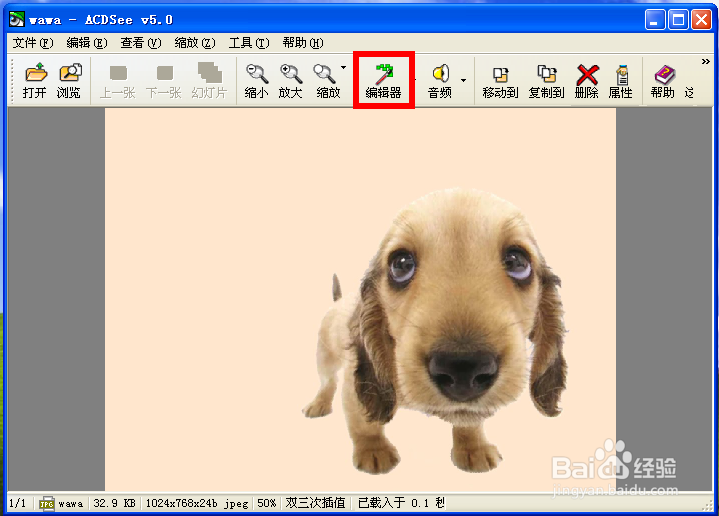
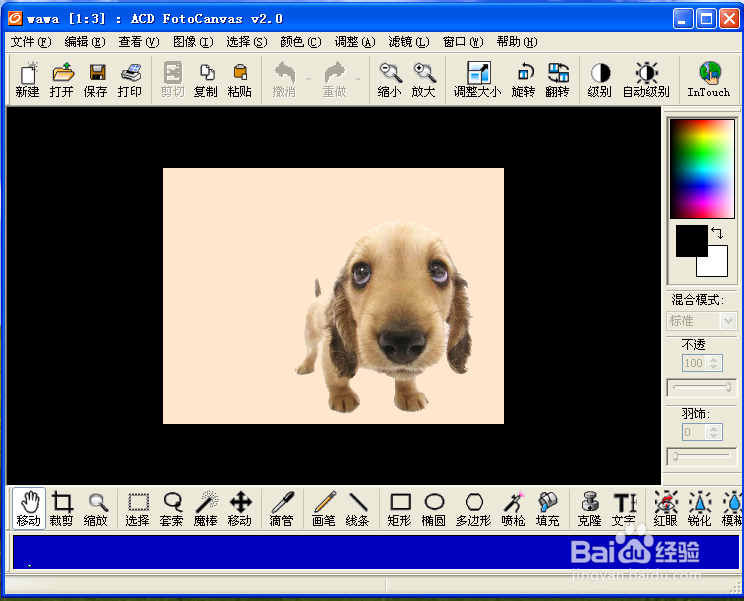
3、然后我们可以使用底部的“选择”、“套索”、“魔棒”工具选择需要抠出的部分,其中安装ctrl键是取消选取部分、shift是增加选取部分、ctrl+i反选。
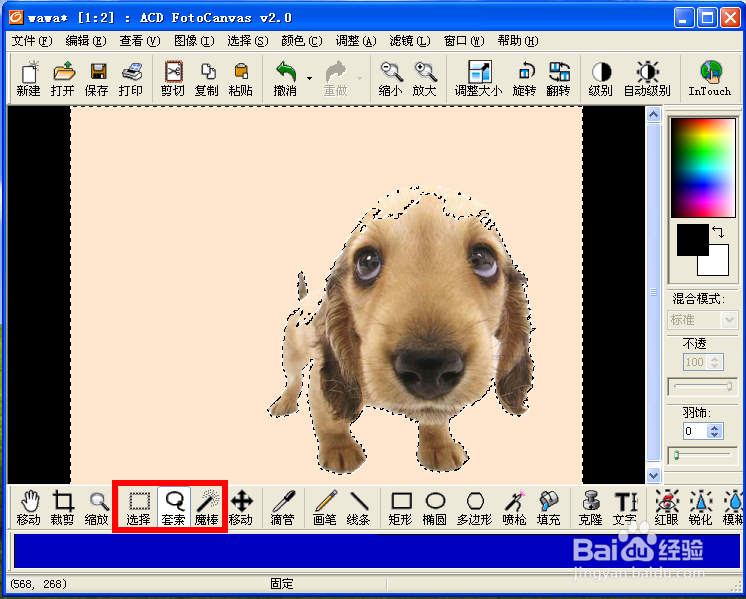
4、接着我们选择“打开”,把要处理的另一张图片打开。

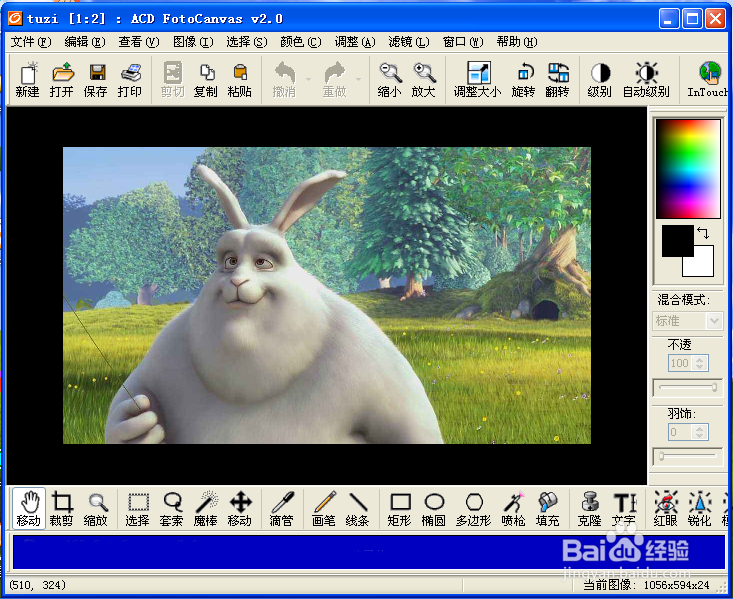
5、在选区上直接“ctrl+c”进行复制。

6、到另一张图片上“ctrl+v”进行粘贴,并移动到需要的位置。
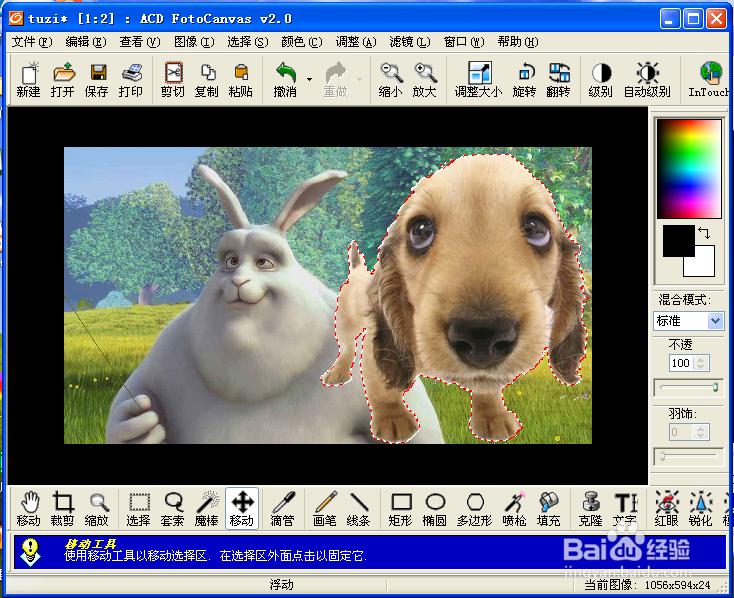
7、接着我们可以选择“图像”--“调整大小”,设置我们需要的大小。



8、最后鼠标点选其他地方就会确认,然后选择“文件”--“另存为”保存合成的图片,这样抠图合成工作就完成了。